

作者: Gina Barrow, 最近更新: September 2, 2021
如您所知,Facebook在青少年中非常受歡迎,並且是頂級社交網絡服務網站。 它已經擁有超過2十億活躍用戶,其中1十億是手機用戶。 Facebook允許您做幾乎所有事情,並可以成為各種信息的來源。 在Facebook中,您可以:分享您的健康統計數據或日常活動,了解最新消息,閱讀有趣的文章,銷售各種內容,分享和流式傳輸在線視頻,這是幾乎每個人最喜歡的過去時間。 但是儘管你可以做很多事情, 已經報導了很多問題 最近包括 Facebook視頻無法在Google Chrome瀏覽器中播放。 視頻要么長時間緩衝,要么根本不加載。
如果你是那些遇到這類問題的人之一,那就振作起來吧! 在本文中,我們將向您介紹以下各種解決方案 Chrome瀏覽器中與Facebook視頻相關的問題: 視頻未加載, 視頻為空白,灰色框顯示而非視頻,谷歌瀏覽器在加載視頻時崩潰或凍結。 但首先,在我們繼續解決這些問題之前,您應該對這些問題的原因有一個基本的了解。
部分1:為什麼Facebook視頻無法在Chrome瀏覽器中播放的原因部分2:修復Facebook視頻無法在Chrome中播放的解決方案第3部分:結論
人們也讀Facebook未上傳視頻的快速且經過驗證的解決方案(新!)Facebook沒有回應:8解決它的可行方法
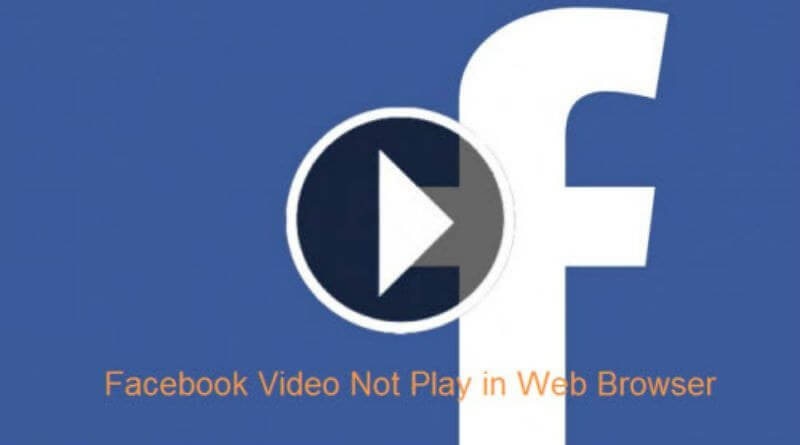
Google Chrome會從您訪問的Internet站點緩存數據以及其他配置。 它存儲視頻,圖像甚至您查看過的網頁的整個佈局。 這是Chrome通過使用存儲的文件再次查看網頁時加快網頁加載的方式。 但是,隨著時間的推移,緩存損壞可能會導致並發症。
Facebook視頻與任何其他視頻一樣,需要Adobe Flash Player才能播放。 有時,某些網站(包括Facebook)禁用Flash內容。 因此,如果在Facebook網站上禁用此功能,您當然無法播放視頻。
您可能還未正確啟動Chrome瀏覽器,這可能會導致瀏覽器的某些方面出現故障。 這可能會導致Facebook視頻播放出現問題。
很多時候,Chrome中不正確的配置設置可能會阻止播放視頻。 您可能已經自己設置了這些配置設置,或者已被其他插件或附加組件更改過。
現在,讓我們繼續討論不在Chrome中播放的Facebook視頻的可能解決方案。 可以在手機(iPhone或Android)或計算機(Windows或IOS)上使用。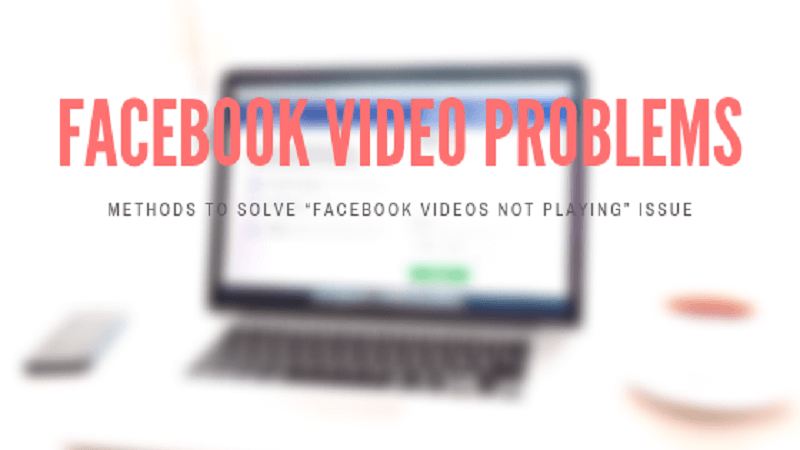
基本上,互聯網速度慢導致 Facebook視頻無法加載和保持緩衝。 因此,在進一步做其他事情之前,請確保您具有強大的互聯網連接,因為這通常可以解決問題。
您可以嘗試通過以下方式重啟調製解調器
步驟1。 再次拔下並插入調製解調器。 但是,在插入調製解調器和路由器(如果不是調製解調器)之前,請確保等待大約一分鐘。
步驟2。 然後刷新您的Facebook頁面,看看它是否有效。
或者,如果您使用的是手機,則需要前往有強大網絡信號的地方。
檢查您的互聯網連接的最簡單方法是導航到隨機網站,看看它是否加載。 如果測試網站的加載速度比您的Facebook視頻快,那麼問題可能是由後續解決方案可以解決的其他問題引起的。
如果你是 在手機上的Chrome瀏覽器中加載Facebook視頻時出現問題, 確保您的手機有足夠的存儲空間,因為這需要加載Facebook視頻。 存儲空間不足會阻止您的視頻播放。
以下是有關如何查看手機可用存儲空間的步驟:
如果手機的免費存儲空間已經很低,您可以將媒體文件導出到驅動器或計算機,以便為手機添加更多空間。 您還可以嘗試使用專為Android和IOS設備(如Fonedog)設計的數據恢復和數據傳輸軟件。
完成此操作後,請返回您的Facebook視頻,刷新頁面並再次嘗試播放。
在其他情況下,Chrome應用程序可能由於啟動時中斷而未正確加載。 重啟Chrome應用程序後,您很有可能能夠播放Facebook視頻。
要在iPhone或Android手機上重新啟動Chrome應用程序,您應該首先按照以下步驟強制停止應用程序:
對於iPhone用戶,您需要:
步驟1。 點擊 首頁 按鈕和您最近使用的應用程序將彈出。
步驟2。 尋找 谷歌瀏覽器 應用。
步驟3。 向上滑動應用程序以關閉它。
對於Android手機用戶,請執行以下操作:
步驟1。 滑動菜單(取決於您的手機類型)以查看您的菜單
最近的申請。
步驟2。 找到Chrome應用程序
步驟3。 向上或向左滑動。
另一個選擇是導航到你的 設置,然後到 應用 部分。 尋找 谷歌瀏覽器,單擊它然後按 強制停止.
強制停止應用程序後,再次啟動Chrome。
要在計算機中重新啟動Chrome,只需點擊紅色即可 X 按鈕位於最右上角以關閉它,然後再次打開它。 但這樣做會關閉所有已打開的瀏覽器,您將無法再次檢索它們。 所以建議輸入 鉻://重啟 在Chrome的地址欄中按,然後按 輸入 在我們的鍵盤上。 執行此操作後,Chrome瀏覽器會自動重新啟動。
步驟1: 導航 鉻://設置/復位 在您的Chrome瀏覽器中。
步驟2:點擊 將設置恢復為原始默認值
步驟3。 點擊 重新設置
然後,重新啟動Chrome並檢查是否可以播放您的Facebook視頻。
重啟設備可能也有助於解決您的問題,特別是如果您的手機或計算機已經打開了很長時間。 你的設備也很累,所以你需要讓它們休息一會兒。 嘗試這樣做,再次在Chrome瀏覽器中啟動Facebook,看看它是否成功。

除了手機存儲不足,堆積瀏覽數據和緩存也可以保持你的存儲 Facebook視頻無法播放。 另一件事是它減慢了Chrome應用程序的運行時間。 因此,定期清除緩存和瀏覽數據也會有很大幫助。
在您的手機中,請按以下步驟操作:
步驟1。 在您的手機上啟動Chrome
步驟2。 轉到瀏覽器 設置 這可以在Chrome中找到 目錄.
步驟3。 去 隱私
步驟4。 查找並單擊 清除瀏覽數據 在底部。
步驟5。 檢查 瀏覽記錄, Cookie和網站數據和 緩存的圖像和文件 在 基本版 標籤。
步驟6。 敲打 清除日期.
此外,對於Android用戶,您可以轉到手機上 設置 > 應用 > 鉻 然後按 清除緩存 清除應用程序的數據。
在你的電腦裡
步驟1。 導航 鉻://設置/ clearBrowserData
步驟2。 檢查 瀏覽記錄, Cookie和其他網站數據和 緩存的圖像和文件 (也見於 基本版 標籤)。
步驟3。點擊 清除日期.
更新或重新安裝Chrome應用程序始終可以解決各種與Chrome相關的問題。 包含 Facebook視頻沒有播放。 要更新Chrome應用,請轉到Mac App Store 如果你正在使用iPhone或者 谷歌Play商店 適用於Android用戶。 查找Chrome並安裝最新版本的應用程序。
如果您不想進行更新,刪除Chrome應用程序並重新重新安裝也會有所幫助。 重新安裝後,它會自動在您的手機中安裝新版Chrome。
對於iPhone用戶,
步驟1。 按住Chrome應用程序圖標
步驟2。 點擊 X 按鈕刪除應用程序
步驟3。 轉到Mac App Store 並再次安裝Chrome。
對於Android用戶,您可以使用以下兩種方法卸載Chrome應用程序:
之後,再次從中安裝Chrome 谷歌Play商店.
所有視頻都需要Adobe Flash Player才能播放。 因此,請確保您的計算機上安裝了Adobe Flash Player並在Facebook站點中啟用。
要在Facebook網站上啟用Flash內容:
步驟1。 類型 鉻://設置/內容/閃光 在Chrome地址欄中
步驟2。 切換到 先問(推薦)。 這可確保Flash僅允許在選定的網站中使用。
步驟3。 在Facebook視頻頁面中,單擊寫入URL的地址欄最左側的“鎖定”或“信息”圖標。
步驟4。 選擇 網站設置 從下拉菜單中打開 網站設置 頁。
步驟5。 尋找 閃 並選擇 讓.
始終要記住確保僅為您信任的站點啟用Flash。 但是,如果在Facebook網站上啟用Flash但視頻仍未播放,請嘗試卸載並重新安裝Adobe Flash Player。
當你找到了 Google Chrome瀏覽器未正確加載視頻,禁用 硬件加速 在Chrome設置中可能有所幫助。
在外行人的任期內, 硬件加速 只是意味著使用計算機的硬件來執行某些任務,以使網站加載速度更快,並使圖形更流暢。 使用您的軟件時這是不可能的。 這也允許平滑的圖形渲染。
禁用 硬件加速, 跟著這些步驟:
步驟1。 得到Chrome的 設置 菜單。
步驟2。 向下滾動到底部,然後單擊 高級選項卡。
步驟3。 尋找 系統 部分。
步驟4。 關 可用時使用硬件加速
JavaScript是一些媒體用來顯示包括Facebook在內的視頻所需的編程語言。 因此,如果您的Chrome瀏覽器中的javascript恰好已關閉,請按以下步驟操作:
步驟1。打開Chrome並轉到瀏覽器 設置.
步驟2。 向下滾動到 高級型 部分。
步驟3。 在 隱私和安全 標籤,點擊 網站設置.
步驟4。 尋找 JavaScript的 並切換到 允許(推薦)。
之後,返回您的Facebook視頻並刷新頁面。
Facebook視頻無法播放的問題 也可能是由您或其他第三方軟件安裝的擴展和插件引起的。 因此,您需要檢查擴展程序並確定導致問題的擴展程序。 要查看和檢查您的擴展程序:
步驟1。 轉到Chrome的 目錄 並點擊 更多工具.
步驟2。 點擊 擴展 在選擇中。
從那裡,您可以逐個手動刪除不熟悉或無用的擴展。 如果此方法解決了您的問題,請檢查您的視頻。
如果您不想這樣做或沒有時間這樣做,您可以使用 隱身窗口。 因為在隱身模式下,與正常模式不同,Chrome會禁用擴展功能以避免操縱您的個人數據。
開始新的 隱身窗口,就去Chrome吧 菜單 然後單擊第三個選項 新的隱身窗口.
而已! 讓Facebook視頻在您的手機或計算機上運行就像閱讀本文一樣簡單。 我們已經討論了導致您的原因的可能原因 Facebook視頻無法播放 並提出了各種解決方案,你可以做。 我們希望這些解決方案能夠幫助您解決問題。
你有沒有遇到同樣問題的朋友嗎? 不要忘記與他們分享這篇文章。 欣賞快樂!
發表評論
留言
Hot Articles
/
有趣無聊
/
簡單難
謝謝! 這是您的選擇:
Excellent
評分: 1.0 / 5 (基於 1 個評論)